ทำการพิมพ์แบบไร้ขอบ
ฟังก์ชันการพิมพ์ไร้ขอบสามารถให้พิมพ์ข้อมูลอย่างไม่มีขอบ โดยขยายข้อมูลออก เป็นเหตุให้ข้อมูลเกินกระดาษออกไปเล็กน้อย ในการพิมพ์แบบมาตรฐาน ขอบจะถูกสร้างขึ้นโดยรอบพื้นที่เอกสาร อย่างไรก็ตาม ในฟังก์ชันการพิมพ์แบบไร้ขอบ ขอบนี้จะไม่ถูกสร้างขึ้น เมื่อคุณต้องการพิมพ์ข้อมูลอย่างไม่มีขอบ เช่นข้อมูลรูปถ่าย ให้เลือกการพิมพ์ไร้ขอบ
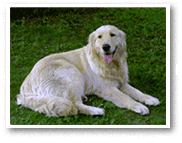
|

|
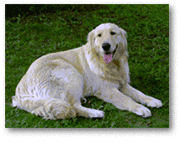
|
คุณยังสามารถตั้งค่าการพิมพ์ไร้ขอบใน คุณลักษณะเพิ่มเติม(Additional Features) บนแท็บ ตั้งค่าแบบเร็ว(Quick Setup)
 หมายเหตุ
หมายเหตุ
- คุณยังสามารถตั้งค่า ปริมาณการขยาย(Amount of extension) ในแผงการทำงานของเครื่องพิมพ์ได้ แต่การตั้งค่าในไดรเวอร์เครื่องพิมพ์จะถูกจัดลำดับความสำคัญ
การตั้งค่าการพิมพ์ไร้ขอบ
ตั้งค่าการพิมพ์ไร้ขอบ
เลือก ไร้ขอบ(Borderless) จากลิสต์ เค้าโครงหน้า(Page Layout) บนแท็บ ตั้งค่าหน้ากระดาษ(Page Setup)
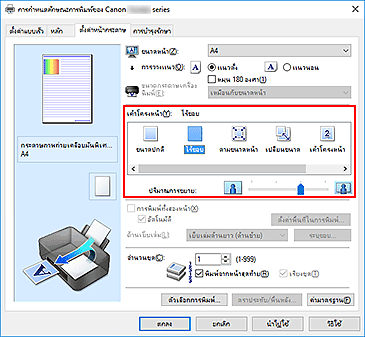
คลิก ตกลง(OK) เมื่อข้อความยืนยันปรากฏขึ้น
เมื่อมีข้อความให้คุณทำการเลือกชนิดสื่อสิ่งพิมพ์ปรากฏขึ้น กรุณาเลือกชนิดสื่อสิ่งพิมพ์ที่คุณต้องการจากลิสต์ แล้วคลิก ตกลง(OK)เช็คขนาดกระดาษ
ตรวจสอบรายการ ขนาดหน้า(Page Size) เมื่อคุณต้องการเปลี่ยนแปลงการตั้งค่านี้ ให้เลือกขนาดหน้ากระดาษอื่นจากลิสต์ ลิสต์จะแสดงเพียงขนาดที่ใช้กับการพิมพ์ไร้ขอบได้เท่านั้น
ปรับปริมาณการขยายจากกระดาษ
หากจำเป็น ปรับปริมาณการขยายด้วยตัวเลื่อน ปริมาณการขยาย(Amount of Extension)
การเลื่อนตัวเลื่อนไปทางขวาจะเพิ่มปริมาณการขยายของกระดาษ และการลากตัวเลื่อนไปทางซ้ายจะลดปริมาณการขยาย
แนะนำให้เลือกลากตัวเลื่อนไปตำแหน่งที่สองจากทางขวา ในสภาพการใช้งานส่วนใหญ่
 ข้อสำคัญ
ข้อสำคัญ- เมื่อตัวเลื่อน ปริมาณการขยาย(Amount of Extension) เลื่อนไปอยู่ทางตำแหน่งขวาสุด ด้านหลังของกระดาษอาจกลายเป็นรอยเปื้อน
คลิก ตกลง(OK)
เมื่อคุณทำการพิมพ์ ข้อมูลจะถูกพิมพ์โดยไม่มีระยะขอบบนกระดาษ
 ข้อสำคัญ
ข้อสำคัญ
- เมื่อขนาดหน้าที่ใช้กับการพิมพ์ไร้ขอบไม่ได้ถูกเลือกอยู่ การพิมพ์ไร้ขอบจะเลือกใช้ขนาดหน้าที่เลือกได้นั้นโดยอัตโนมัติ
- เมื่อเลือก ไร้ขอบ(Borderless) การตั้งค่า ขนาดกระดาษเครื่องพิมพ์(Printer Paper Size), การพิมพ์ทั้งสองหน้า(Duplex Printing), ด้านเย็บเล่ม(Stapling Side) และปุ่ม ตราประทับ/พื้นหลัง...(Stamp/Background...) บนแท็บ ตั้งค่าหน้ากระดาษ(Page Setup) จะปรากฏเป็นสีเทาจางและไม่สามารถใช้งานได้
- เมื่อเลือก กระดาษคุณภาพสูงอื่น(Other High Quality Photo Paper), กระดาษ Fine Art อื่น(Other Fine Art Paper), ซองจดหมาย(Envelope), พิมพ์บนใยผ้าด้วยรีดสีอ่อน(Light Fabric Iron-on Transfers), พิมพ์บนใยผ้าด้วยรีดสีเข้ม(Dark Fabric Iron-on Transfers), กระดาษที่มีความละเอียดสูง(High Resolution Paper) หรือ กระดาษพิมพ์ลายบนเสื้อ(T-Shirt Transfers) จากรายการ ชนิดสื่อสิ่งพิมพ์(Media Type) บนแท็บ หลัก(Main) คุณไม่สามารถทำการพิมพ์ไร้ขอบได้
- ขึ้นอยู่กับชนิดสื่อสิ่งพิมพ์ที่ใช้ในระหว่างการพิมพ์ไร้ขอบ คุณภาพการพิมพ์อาจลดลงเล็กน้อยในส่วนหัวและส่วนปลายของกระดาษหรือคราบอาจจะเกิดขึ้น
- เมื่ออัตราส่วนของความสูงกับความกว้างแตกต่างไปจากข้อมูลภาพ ภาพบางส่วนอาจไม่ถูกพิมพ์ ทั้งนี้ขึ้นอยู่กับขนาดของสื่อสิ่งพิมพ์ที่จะใช้ในการพิมพ์
ในกรณีนี้ ตัดข้อมูลภาพด้วยแอพพลิเคชั่นซอฟต์แวร์ตามแต่ขนาดกระดาษ
 หมายเหตุ
หมายเหตุ
- เมื่อเลือก ธรรมดา(Plain Paper) จาก ชนิดสื่อสิ่งพิมพ์(Media Type) บนแท็บ หลัก(Main) คุณไม่ควรทำการพิมพ์ไร้ขอบ ดังนั้น ข้อความสำหรับเลือกสื่อสิ่งพิมพ์จะปรากฏขึ้น
เมื่อคุณกำลังใช้กระดาษธรรมดาในการทดลองพิมพ์ กรุณาเลือก ธรรมดา(Plain Paper) และคลิก ตกลง(OK)
การขยายบริเวณขอบเขตของเอกสารเพื่อจัดพิมพ์
ตั้งค่าปริมาณของการขยายเป็นจำนวนมาก ช่วยให้พิมพ์แบบไร้ขอบอย่างไม่มีปัญหา อย่างไรก็ตาม ส่วนที่ขยายให้มีขนาดใหญ่กว่าหน้ากระดาษจะไม่ได้ทำการจัดพิมพ์ออกและด้วยเหตุผลนี้ สิ่งที่อยู่ขอบของภาพถ่ายอาจไม่ถูกพิมพ์ออก
เมื่อไม่พอใจกับผลลัพธ์การพิมพ์ไร้ขอบ โปรดทำการลดปริมาณการขยายลง เมื่อตัวเลื่อนปริมาณการขยายถูกลากไปทางด้านซ้าย ปริมาณการขยาย(Amount of Extension) เอกสารจะลดลง
 ข้อสำคัญ
ข้อสำคัญ
- เมื่อปริมาณการขยายถูกลดน้อยลง อาจปรากฏขอบที่ไม่ได้คาดหมายในการพิมพ์ ทั้งนี้ขึ้นอยู่กับขนาดของกระดาษ
 หมายเหตุ
หมายเหตุ
- เมื่อตั้งค่าตัวเลื่อน ปริมาณการขยาย(Amount of Extension) ไปตำแหน่งที่ด้านซ้ายสุด ข้อมูลรูปภาพจะพิมพ์โดยขนาดเต็ม หากคุณตั้งค่านี้เมื่อพิมพ์ด้านที่อยู่ของไปรษณียบัตร รหัสไปรษณีย์ของผู้ส่งจะถูกพิมพ์ในตำแหน่งที่ถูกต้อง
- เมื่อ ดูภาพตัวอย่างก่อนการพิมพ์(Preview before printing) ได้เลือกอยู่บนแท็บ หลัก(Main) คุณสามารถยืนยันว่าผลลัพธ์มีขอบหรือไม่ก่อนการพิมพ์

